tow OPEL CORSA F 2020 Instrukcja obsługi systemu audio-nawigacyjnego (in Polish)
[x] Cancel search | Manufacturer: OPEL, Model Year: 2020, Model line: CORSA F, Model: OPEL CORSA F 2020Pages: 113, PDF Size: 5.05 MB
Page 37 of 113
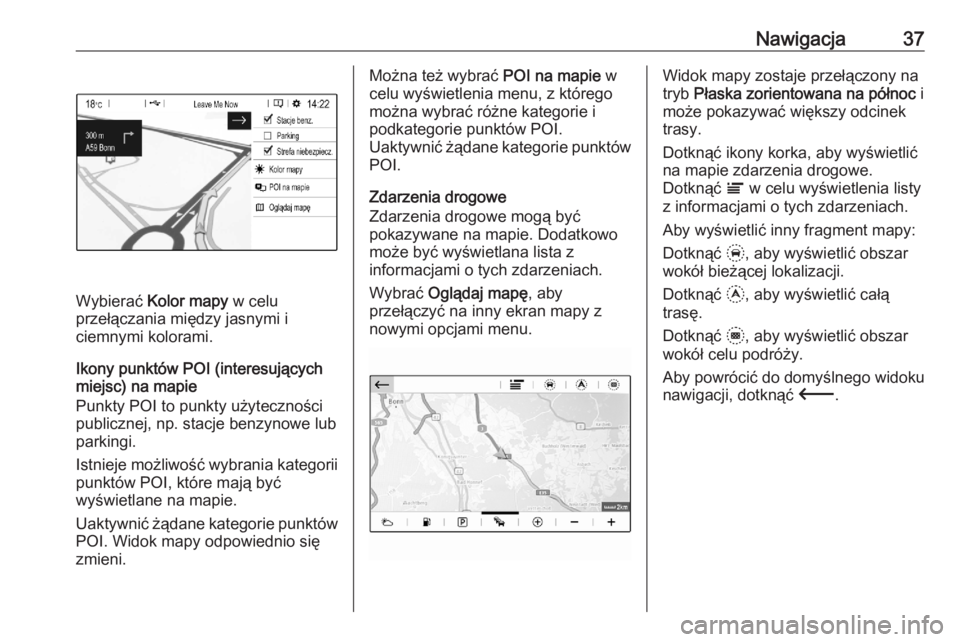
Nawigacja37
Wybierać Kolor mapy w celu
przełączania między jasnymi i
ciemnymi kolorami.
Ikony punktów POI (interesujących
miejsc) na mapie
Punkty POI to punkty użyteczności
publicznej, np. stacje benzynowe lub
parkingi.
Istnieje możliwość wybrania kategorii punktów POI, które mają być
wyświetlane na mapie.
Uaktywnić żądane kategorie punktów
POI. Widok mapy odpowiednio się
zmieni.
Można też wybrać POI na mapie w
celu wyświetlenia menu, z którego
można wybrać różne kategorie i
podkategorie punktów POI.
Uaktywnić żądane kategorie punktów
POI.
Zdarzenia drogowe
Zdarzenia drogowe mogą być
pokazywane na mapie. Dodatkowo
może być wyświetlana lista z
informacjami o tych zdarzeniach.
Wybrać Oglądaj mapę , aby
przełączyć na inny ekran mapy z
nowymi opcjami menu.Widok mapy zostaje przełączony na
tryb Płaska zorientowana na północ i
może pokazywać większy odcinek
trasy.
Dotknąć ikony korka, aby wyświetlić
na mapie zdarzenia drogowe.
Dotknąć Ï w celu wyświetlenia listy
z informacjami o tych zdarzeniach.
Aby wyświetlić inny fragment mapy:
Dotknąć +, aby wyświetlić obszar
wokół bieżącej lokalizacji.
Dotknąć ,, aby wyświetlić całą
trasę.
Dotknąć ., aby wyświetlić obszar
wokół celu podróży.
Aby powrócić do domyślnego widoku nawigacji, dotknąć 3.
Page 39 of 113
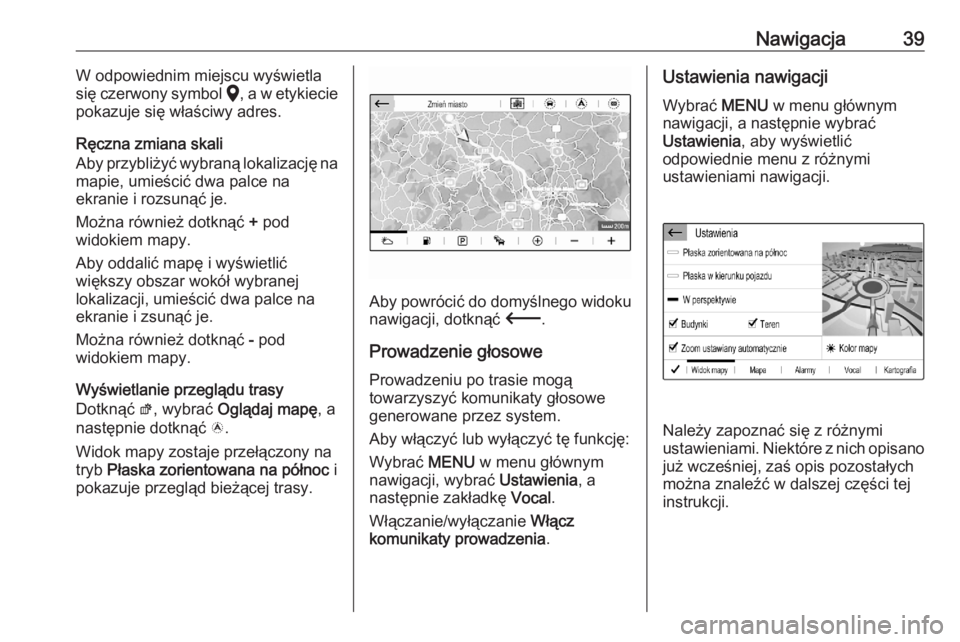
Nawigacja39W odpowiednim miejscu wyświetla
się czerwony symbol K, a w etykiecie
pokazuje się właściwy adres.
Ręczna zmiana skali
Aby przybliżyć wybraną lokalizację na
mapie, umieścić dwa palce na
ekranie i rozsunąć je.
Można również dotknąć + pod
widokiem mapy.
Aby oddalić mapę i wyświetlić
większy obszar wokół wybranej
lokalizacji, umieścić dwa palce na
ekranie i zsunąć je.
Można również dotknąć - pod
widokiem mapy.
Wyświetlanie przeglądu trasy
Dotknąć ø, wybrać Oglądaj mapę , a
następnie dotknąć ö.
Widok mapy zostaje przełączony na
tryb Płaska zorientowana na północ i
pokazuje przegląd bieżącej trasy.
Aby powrócić do domyślnego widoku nawigacji, dotknąć 3.
Prowadzenie głosowe
Prowadzeniu po trasie mogą
towarzyszyć komunikaty głosowe
generowane przez system.
Aby włączyć lub wyłączyć tę funkcję:
Wybrać MENU w menu głównym
nawigacji, wybrać Ustawienia, a
następnie zakładkę Vocal.
Włączanie/wyłączanie Włącz
komunikaty prowadzenia .
Ustawienia nawigacji
Wybrać MENU w menu głównym
nawigacji, a następnie wybrać
Ustawienia , aby wyświetlić
odpowiednie menu z różnymi
ustawieniami nawigacji.
Należy zapoznać się z różnymi
ustawieniami. Niektóre z nich opisano już wcześniej, zaś opis pozostałych
można znaleźć w dalszej części tej
instrukcji.
Page 42 of 113
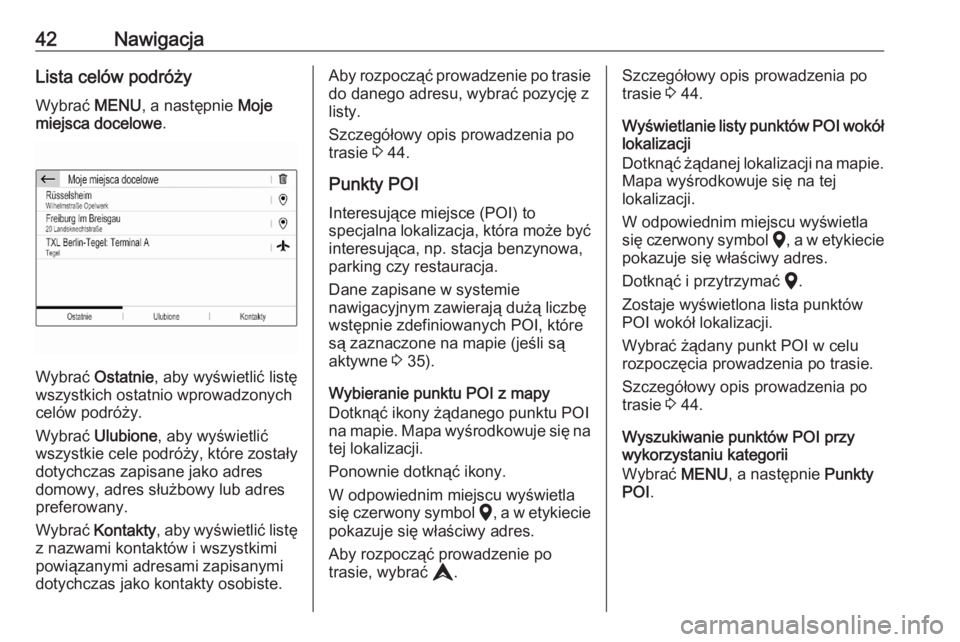
42NawigacjaLista celów podróży
Wybrać MENU, a następnie Moje
miejsca docelowe .
Wybrać Ostatnie , aby wyświetlić listę
wszystkich ostatnio wprowadzonych
celów podróży.
Wybrać Ulubione , aby wyświetlić
wszystkie cele podróży, które zostały
dotychczas zapisane jako adres
domowy, adres służbowy lub adres
preferowany.
Wybrać Kontakty , aby wyświetlić listę
z nazwami kontaktów i wszystkimi
powiązanymi adresami zapisanymi
dotychczas jako kontakty osobiste.
Aby rozpocząć prowadzenie po trasie
do danego adresu, wybrać pozycję z listy.
Szczegółowy opis prowadzenia po
trasie 3 44.
Punkty POI
Interesujące miejsce (POI) to
specjalna lokalizacja, która może być interesująca, np. stacja benzynowa,
parking czy restauracja.
Dane zapisane w systemie
nawigacyjnym zawierają dużą liczbę
wstępnie zdefiniowanych POI, które
są zaznaczone na mapie (jeśli są
aktywne 3 35).
Wybieranie punktu POI z mapy
Dotknąć ikony żądanego punktu POI
na mapie. Mapa wyśrodkowuje się na
tej lokalizacji.
Ponownie dotknąć ikony.
W odpowiednim miejscu wyświetla
się czerwony symbol K, a w etykiecie
pokazuje się właściwy adres.
Aby rozpocząć prowadzenie po
trasie, wybrać L.Szczegółowy opis prowadzenia po
trasie 3 44.
Wyświetlanie listy punktów POI wokół lokalizacji
Dotknąć żądanej lokalizacji na mapie. Mapa wyśrodkowuje się na tej
lokalizacji.
W odpowiednim miejscu wyświetla się czerwony symbol K, a w etykiecie
pokazuje się właściwy adres.
Dotknąć i przytrzymać K.
Zostaje wyświetlona lista punktów
POI wokół lokalizacji.
Wybrać żądany punkt POI w celu
rozpoczęcia prowadzenia po trasie.
Szczegółowy opis prowadzenia po
trasie 3 44.
Wyszukiwanie punktów POI przy
wykorzystaniu kategorii
Wybrać MENU, a następnie Punkty
POI .
Page 43 of 113
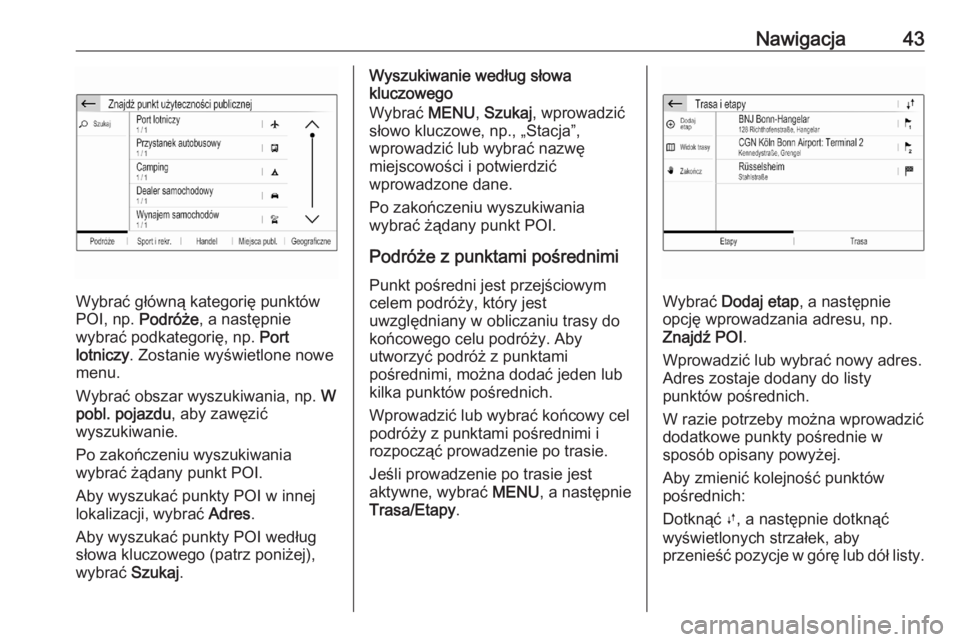
Nawigacja43
Wybrać główną kategorię punktów
POI, np. Podróże, a następnie
wybrać podkategorię, np. Port
lotniczy . Zostanie wyświetlone nowe
menu.
Wybrać obszar wyszukiwania, np. W
pobl. pojazdu , aby zawęzić
wyszukiwanie.
Po zakończeniu wyszukiwania
wybrać żądany punkt POI.
Aby wyszukać punkty POI w innej
lokalizacji, wybrać Adres.
Aby wyszukać punkty POI według
słowa kluczowego (patrz poniżej),
wybrać Szukaj.
Wyszukiwanie według słowa
kluczowego
Wybrać MENU, Szukaj , wprowadzić
słowo kluczowe, np., „Stacja”,
wprowadzić lub wybrać nazwę
miejscowości i potwierdzić
wprowadzone dane.
Po zakończeniu wyszukiwania
wybrać żądany punkt POI.
Podróże z punktami pośrednimi Punkt pośredni jest przejściowym
celem podróży, który jest
uwzględniany w obliczaniu trasy do
końcowego celu podróży. Aby
utworzyć podróż z punktami
pośrednimi, można dodać jeden lub
kilka punktów pośrednich.
Wprowadzić lub wybrać końcowy cel
podróży z punktami pośrednimi i
rozpocząć prowadzenie po trasie.
Jeśli prowadzenie po trasie jest
aktywne, wybrać MENU, a następnie
Trasa/Etapy .
Wybrać Dodaj etap , a następnie
opcję wprowadzania adresu, np.
Znajdź POI .
Wprowadzić lub wybrać nowy adres. Adres zostaje dodany do listy
punktów pośrednich.
W razie potrzeby można wprowadzić
dodatkowe punkty pośrednie w
sposób opisany powyżej.
Aby zmienić kolejność punktów
pośrednich:
Dotknąć Ú, a następnie dotknąć
wyświetlonych strzałek, aby
przenieść pozycje w górę lub dół listy.
Page 44 of 113
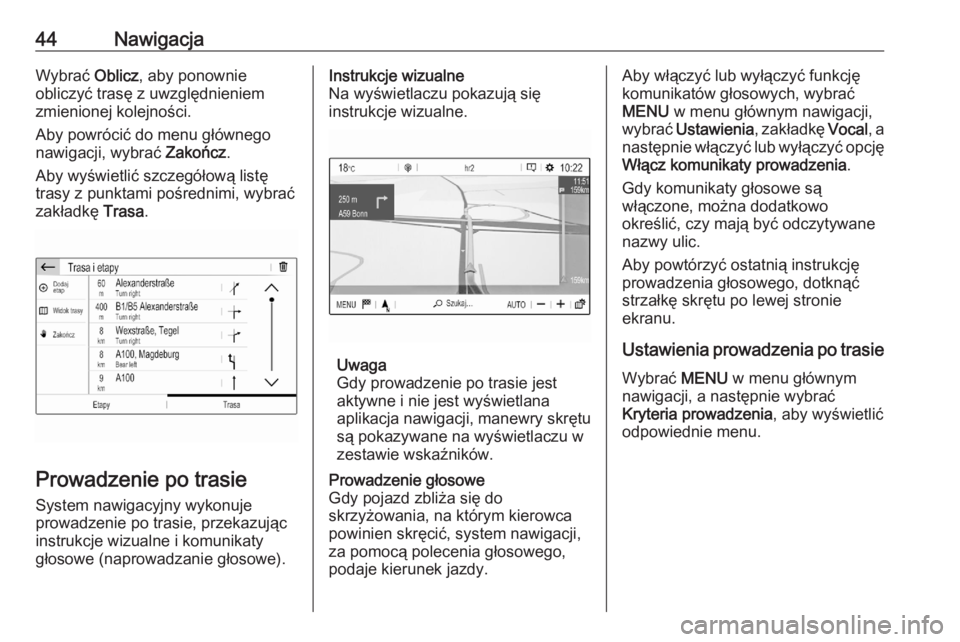
44NawigacjaWybrać Oblicz, aby ponownie
obliczyć trasę z uwzględnieniem
zmienionej kolejności.
Aby powrócić do menu głównego
nawigacji, wybrać Zakończ.
Aby wyświetlić szczegółową listę
trasy z punktami pośrednimi, wybrać
zakładkę Trasa.
Prowadzenie po trasie
System nawigacyjny wykonuje
prowadzenie po trasie, przekazując
instrukcje wizualne i komunikaty
głosowe (naprowadzanie głosowe).
Instrukcje wizualne
Na wyświetlaczu pokazują się
instrukcje wizualne.
Uwaga
Gdy prowadzenie po trasie jest
aktywne i nie jest wyświetlana
aplikacja nawigacji, manewry skrętu są pokazywane na wyświetlaczu w
zestawie wskaźników.
Prowadzenie głosowe
Gdy pojazd zbliża się do
skrzyżowania, na którym kierowca
powinien skręcić, system nawigacji,
za pomocą polecenia głosowego,
podaje kierunek jazdy.Aby włączyć lub wyłączyć funkcję
komunikatów głosowych, wybrać
MENU w menu głównym nawigacji,
wybrać Ustawienia , zakładkę Vocal, a
następnie włączyć lub wyłączyć opcję
Włącz komunikaty prowadzenia .
Gdy komunikaty głosowe są
włączone, można dodatkowo
określić, czy mają być odczytywane
nazwy ulic.
Aby powtórzyć ostatnią instrukcję
prowadzenia głosowego, dotknąć
strzałkę skrętu po lewej stronie
ekranu.
Ustawienia prowadzenia po trasie
Wybrać MENU w menu głównym
nawigacji, a następnie wybrać
Kryteria prowadzenia , aby wyświetlić
odpowiednie menu.
Page 45 of 113
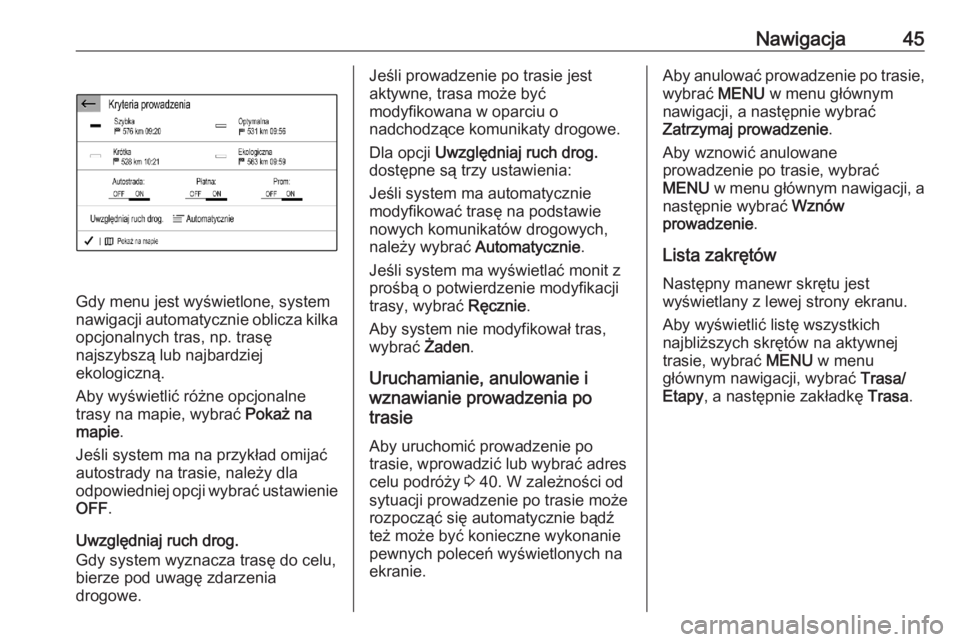
Nawigacja45
Gdy menu jest wyświetlone, system
nawigacji automatycznie oblicza kilka opcjonalnych tras, np. trasę
najszybszą lub najbardziej
ekologiczną.
Aby wyświetlić różne opcjonalne
trasy na mapie, wybrać Pokaż na
mapie .
Jeśli system ma na przykład omijać
autostrady na trasie, należy dla
odpowiedniej opcji wybrać ustawienie OFF .
Uwzględniaj ruch drog.
Gdy system wyznacza trasę do celu,
bierze pod uwagę zdarzenia
drogowe.
Jeśli prowadzenie po trasie jest
aktywne, trasa może być
modyfikowana w oparciu o
nadchodzące komunikaty drogowe.
Dla opcji Uwzględniaj ruch drog.
dostępne są trzy ustawienia:
Jeśli system ma automatycznie
modyfikować trasę na podstawie
nowych komunikatów drogowych,
należy wybrać Automatycznie.
Jeśli system ma wyświetlać monit z
prośbą o potwierdzenie modyfikacji
trasy, wybrać Ręcznie.
Aby system nie modyfikował tras,
wybrać Żaden.
Uruchamianie, anulowanie i
wznawianie prowadzenia po
trasie
Aby uruchomić prowadzenie po
trasie, wprowadzić lub wybrać adres
celu podróży 3 40. W zależności od
sytuacji prowadzenie po trasie może
rozpocząć się automatycznie bądź
też może być konieczne wykonanie
pewnych poleceń wyświetlonych na
ekranie.Aby anulować prowadzenie po trasie,
wybrać MENU w menu głównym
nawigacji, a następnie wybrać
Zatrzymaj prowadzenie .
Aby wznowić anulowane
prowadzenie po trasie, wybrać
MENU w menu głównym nawigacji, a
następnie wybrać Wznów
prowadzenie .
Lista zakrętów Następny manewr skrętu jest
wyświetlany z lewej strony ekranu.
Aby wyświetlić listę wszystkich
najbliższych skrętów na aktywnej
trasie, wybrać MENU w menu
głównym nawigacji, wybrać Trasa/
Etapy , a następnie zakładkę Trasa.
Page 48 of 113
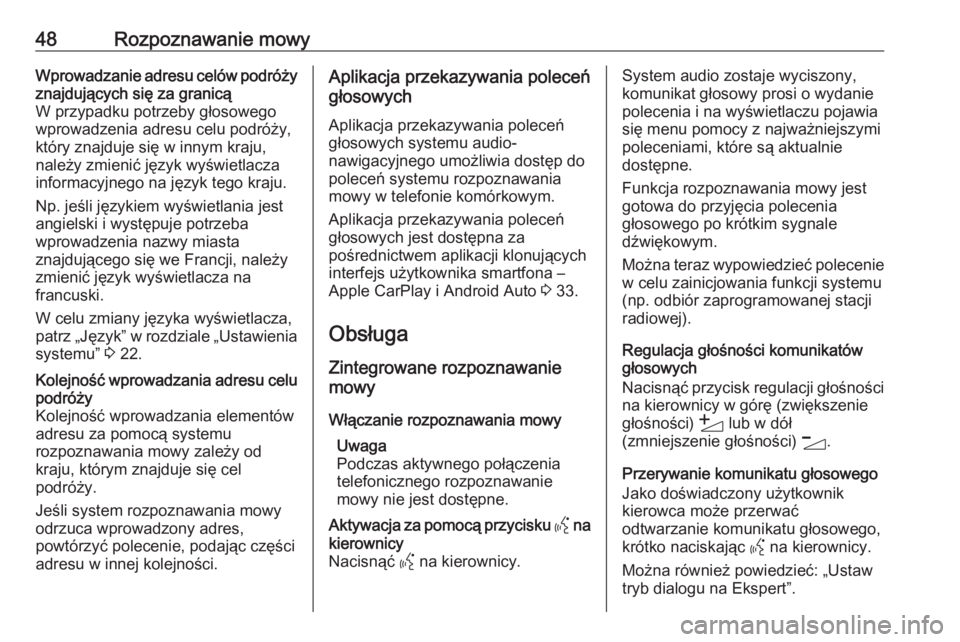
48Rozpoznawanie mowyWprowadzanie adresu celów podróżyznajdujących się za granicą
W przypadku potrzeby głosowego
wprowadzenia adresu celu podróży,
który znajduje się w innym kraju,
należy zmienić język wyświetlacza
informacyjnego na język tego kraju.
Np. jeśli językiem wyświetlania jest
angielski i występuje potrzeba
wprowadzenia nazwy miasta
znajdującego się we Francji, należy
zmienić język wyświetlacza na
francuski.
W celu zmiany języka wyświetlacza,
patrz „Język” w rozdziale „Ustawienia systemu” 3 22.Kolejność wprowadzania adresu celu
podróży
Kolejność wprowadzania elementów
adresu za pomocą systemu
rozpoznawania mowy zależy od
kraju, którym znajduje się cel
podróży.
Jeśli system rozpoznawania mowy
odrzuca wprowadzony adres,
powtórzyć polecenie, podając części adresu w innej kolejności.Aplikacja przekazywania poleceń
głosowych
Aplikacja przekazywania poleceń głosowych systemu audio-
nawigacyjnego umożliwia dostęp do poleceń systemu rozpoznawania
mowy w telefonie komórkowym.
Aplikacja przekazywania poleceń
głosowych jest dostępna za
pośrednictwem aplikacji klonujących
interfejs użytkownika smartfona –
Apple CarPlay i Android Auto 3 33.
Obsługa
Zintegrowane rozpoznawanie
mowy
Włączanie rozpoznawania mowy Uwaga
Podczas aktywnego połączenia
telefonicznego rozpoznawanie
mowy nie jest dostępne.Aktywacja za pomocą przycisku Y na
kierownicy
Nacisnąć Y na kierownicy.System audio zostaje wyciszony,
komunikat głosowy prosi o wydanie polecenia i na wyświetlaczu pojawia
się menu pomocy z najważniejszymi
poleceniami, które są aktualnie
dostępne.
Funkcja rozpoznawania mowy jest
gotowa do przyjęcia polecenia
głosowego po krótkim sygnale
dźwiękowym.
Można teraz wypowiedzieć polecenie w celu zainicjowania funkcji systemu
(np. odbiór zaprogramowanej stacji
radiowej).
Regulacja głośności komunikatów głosowych
Nacisnąć przycisk regulacji głośności na kierownicy w górę (zwiększenie
głośności) Y lub w dół
(zmniejszenie głośności) Z.
Przerywanie komunikatu głosowego Jako doświadczony użytkownik
kierowca może przerwać
odtwarzanie komunikatu głosowego,
krótko naciskając Y na kierownicy.
Można również powiedzieć: „Ustaw
tryb dialogu na Ekspert”.
Page 49 of 113
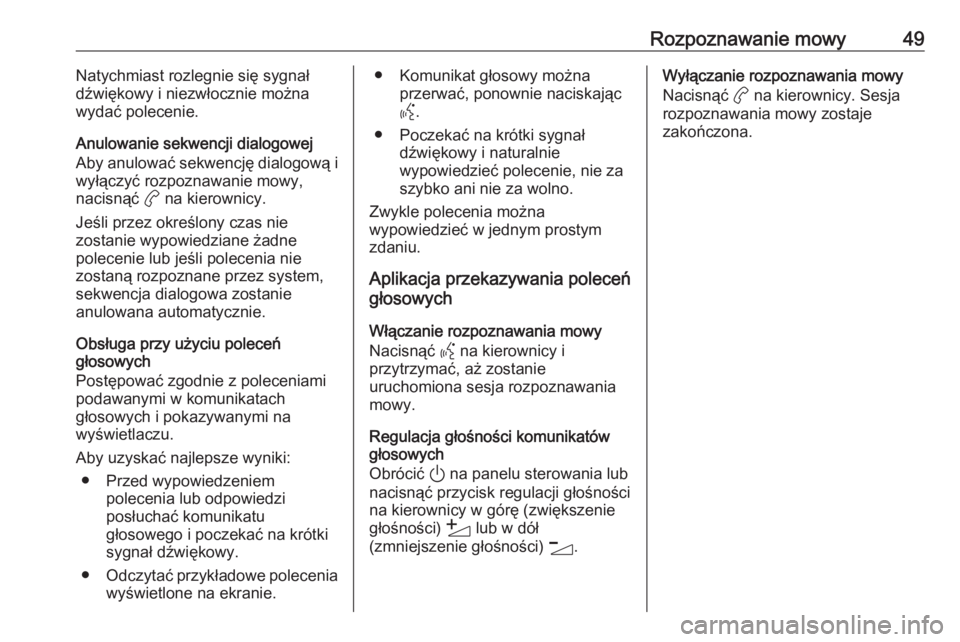
Rozpoznawanie mowy49Natychmiast rozlegnie się sygnał
dźwiękowy i niezwłocznie można
wydać polecenie.
Anulowanie sekwencji dialogowej
Aby anulować sekwencję dialogową i
wyłączyć rozpoznawanie mowy,
nacisnąć a na kierownicy.
Jeśli przez określony czas nie
zostanie wypowiedziane żadne
polecenie lub jeśli polecenia nie
zostaną rozpoznane przez system,
sekwencja dialogowa zostanie
anulowana automatycznie.
Obsługa przy użyciu poleceń
głosowych
Postępować zgodnie z poleceniami
podawanymi w komunikatach
głosowych i pokazywanymi na
wyświetlaczu.
Aby uzyskać najlepsze wyniki: ● Przed wypowiedzeniem polecenia lub odpowiedzi
posłuchać komunikatu
głosowego i poczekać na krótki
sygnał dźwiękowy.
● Odczytać przykładowe polecenia
wyświetlone na ekranie.● Komunikat głosowy można przerwać, ponownie naciskając
Y .
● Poczekać na krótki sygnał dźwiękowy i naturalnie
wypowiedzieć polecenie, nie za
szybko ani nie za wolno.
Zwykle polecenia można
wypowiedzieć w jednym prostym
zdaniu.
Aplikacja przekazywania poleceń
głosowych
Włączanie rozpoznawania mowy
Nacisnąć Y na kierownicy i
przytrzymać, aż zostanie
uruchomiona sesja rozpoznawania
mowy.
Regulacja głośności komunikatów
głosowych
Obrócić ) na panelu sterowania lub
nacisnąć przycisk regulacji głośności
na kierownicy w górę (zwiększenie
głośności) Y lub w dół
(zmniejszenie głośności) Z.Wyłączanie rozpoznawania mowy
Nacisnąć a na kierownicy. Sesja
rozpoznawania mowy zostaje
zakończona.
Page 50 of 113
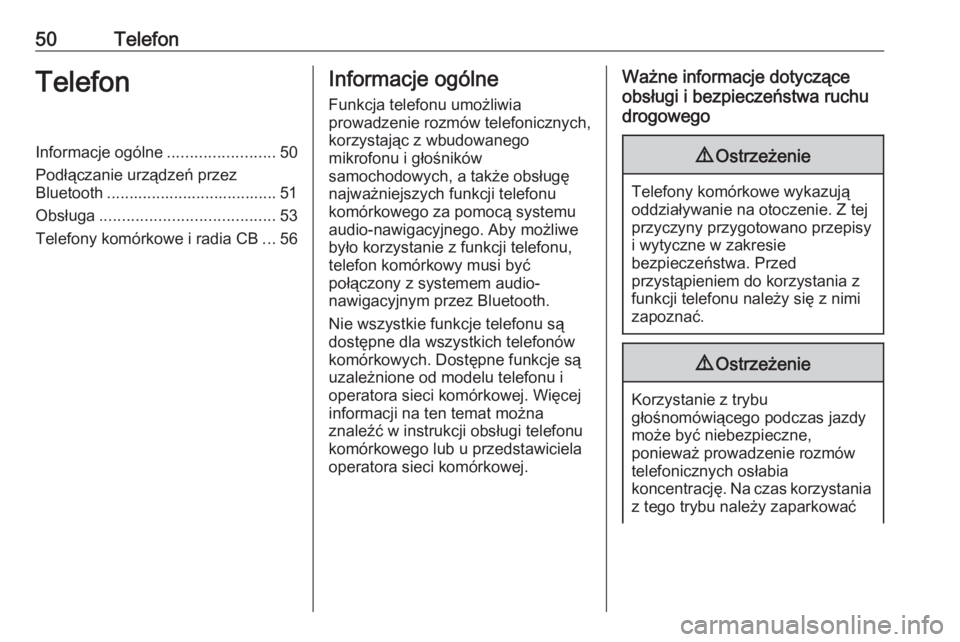
50TelefonTelefonInformacje ogólne........................50
Podłączanie urządzeń przez
Bluetooth ...................................... 51
Obsługa ....................................... 53
Telefony komórkowe i radia CB ...56Informacje ogólne
Funkcja telefonu umożliwia
prowadzenie rozmów telefonicznych,
korzystając z wbudowanego
mikrofonu i głośników
samochodowych, a także obsługę
najważniejszych funkcji telefonu
komórkowego za pomocą systemu audio-nawigacyjnego. Aby możliwe
było korzystanie z funkcji telefonu,
telefon komórkowy musi być
połączony z systemem audio-
nawigacyjnym przez Bluetooth.
Nie wszystkie funkcje telefonu są
dostępne dla wszystkich telefonów
komórkowych. Dostępne funkcje są
uzależnione od modelu telefonu i
operatora sieci komórkowej. Więcej
informacji na ten temat można
znaleźć w instrukcji obsługi telefonu
komórkowego lub u przedstawiciela
operatora sieci komórkowej.Ważne informacje dotyczące
obsługi i bezpieczeństwa ruchu
drogowego9 Ostrzeżenie
Telefony komórkowe wykazują
oddziaływanie na otoczenie. Z tej
przyczyny przygotowano przepisy
i wytyczne w zakresie
bezpieczeństwa. Przed
przystąpieniem do korzystania z
funkcji telefonu należy się z nimi
zapoznać.
9 Ostrzeżenie
Korzystanie z trybu
głośnomówiącego podczas jazdy
może być niebezpieczne,
ponieważ prowadzenie rozmów
telefonicznych osłabia
koncentrację. Na czas korzystania z tego trybu należy zaparkować
Page 53 of 113
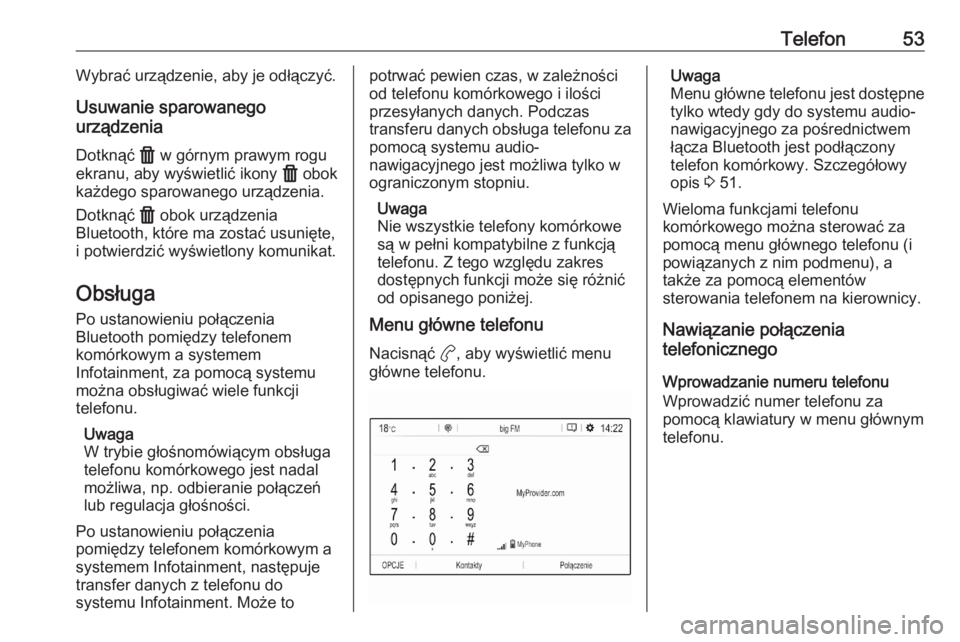
Telefon53Wybrać urządzenie, aby je odłączyć.
Usuwanie sparowanego
urządzenia
Dotknąć f w górnym prawym rogu
ekranu, aby wyświetlić ikony f obok
każdego sparowanego urządzenia.
Dotknąć f obok urządzenia
Bluetooth, które ma zostać usunięte,
i potwierdzić wyświetlony komunikat.
Obsługa Po ustanowieniu połączenia
Bluetooth pomiędzy telefonem
komórkowym a systemem
Infotainment, za pomocą systemu
można obsługiwać wiele funkcji
telefonu.
Uwaga
W trybie głośnomówiącym obsługa
telefonu komórkowego jest nadal
możliwa, np. odbieranie połączeń
lub regulacja głośności.
Po ustanowieniu połączenia
pomiędzy telefonem komórkowym a
systemem Infotainment, następuje
transfer danych z telefonu do
systemu Infotainment. Może topotrwać pewien czas, w zależności
od telefonu komórkowego i ilości
przesyłanych danych. Podczas
transferu danych obsługa telefonu za pomocą systemu audio-
nawigacyjnego jest możliwa tylko w
ograniczonym stopniu.
Uwaga
Nie wszystkie telefony komórkowe
są w pełni kompatybilne z funkcją
telefonu. Z tego względu zakres
dostępnych funkcji może się różnić
od opisanego poniżej.
Menu główne telefonu
Nacisnąć a, aby wyświetlić menu
główne telefonu.Uwaga
Menu główne telefonu jest dostępne
tylko wtedy gdy do systemu audio-
nawigacyjnego za pośrednictwem
łącza Bluetooth jest podłączony
telefon komórkowy. Szczegółowy
opis 3 51.
Wieloma funkcjami telefonu
komórkowego można sterować za
pomocą menu głównego telefonu (i
powiązanych z nim podmenu), a
także za pomocą elementów
sterowania telefonem na kierownicy.
Nawiązanie połączenia
telefonicznego
Wprowadzanie numeru telefonu
Wprowadzić numer telefonu za
pomocą klawiatury w menu głównym
telefonu.